A veces, la única forma de lidiar con los mensajes de error recurrentes y los bloqueos extraños es eliminar completamente Creator NXT y reinstalarlo. Sin embargo, en la mayoría de los casos, una simple desinstalación y reinstalación no cambiará la situación. Lo que tenemos que hacer es empezar de cero. Es decir, eliminar la aplicación y luego limpiar por completo todos los restos de la instalación anterior.
Nota: Este procedimiento se puede utilizar con todas las versiones de Roxio Creator NXT.
Este procedimiento consta de tres partes. Siendo testigo de ello:
- Desinstalar la aplicación principal y su paquete de contenido;
- Elimine los archivos restantes y las claves del registro;
- Descargue y vuelva a instalar la aplicación y el paquete de contenido.
Desinstalación de la aplicación
Antes de continuar, asegúrese de haber iniciado sesión en una cuenta de administrador. Ahora, desinstale su versión de Creator NXT y todos los demás programas de Roxio instalados en la computadora. Una cosa a tener en cuenta es que si ya tienes una versión de Creator NXT, no hay necesidad de instalar ningún otro software de Roxio (por ejemplo, Easy CD & DVD Burning), ya que este paquete de software todo en uno integra todas las funciones de otras aplicaciones de Roxio.
Desinstale sus aplicaciones de Roxio yendo al botón Inicio de Windows, luego a Configuración > Aplicaciones > Aplicaciones y características. Seleccione su aplicación Roxio Creator, luego haga clic en el botón Desinstalar y siga las indicaciones en pantalla para completar el procedimiento.
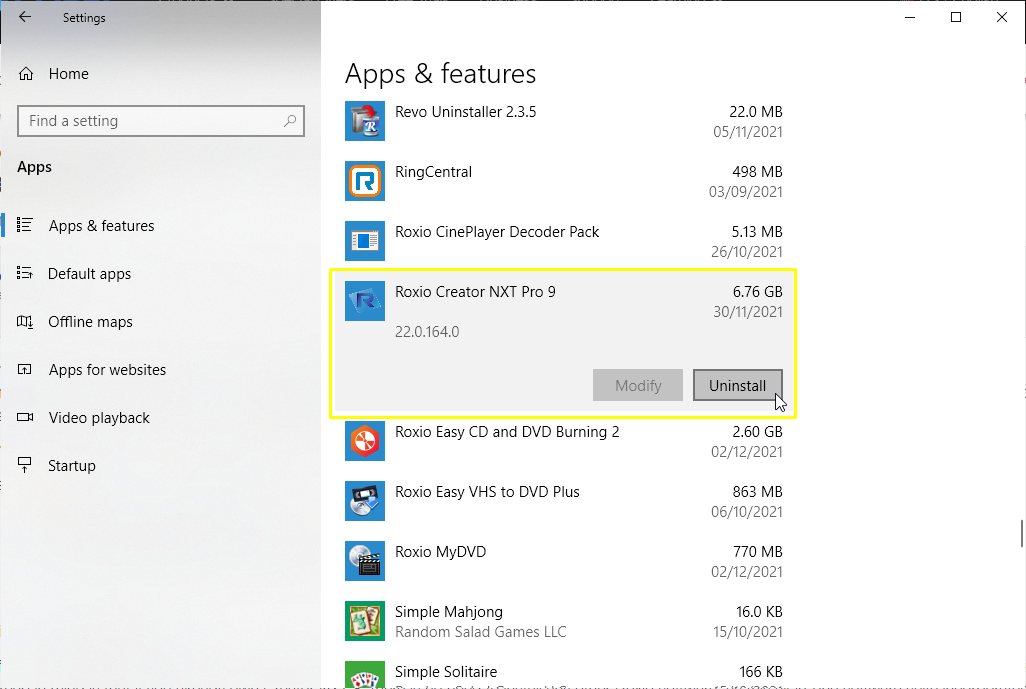
Una vez hecho esto, reinicie la computadora y luego pase a la siguiente sección.
Eliminación de sobras
Después de volver a iniciar sesión en Windows después de reiniciar, comience a eliminar los archivos y carpetas residuales de las ubicaciones que se enumeran a continuación.
Nota: Los pasos a seguir han sido formateados para eliminar confusiones. Preste especial atención al texto con asteriscos y negrita. Elimine solo las carpetas (y los archivos contenidos) en el texto en negrita. No elimine las carpetas marcadas con un asterisco (*).
Archivos y carpetas
Cuando esté listo para sumergirse, abra el Explorador de archivos y asegúrese de que esté configurado para mostrar archivos y carpetas ocultos, así como las extensiones de nombre de archivo. Si no sabe cómo hacerlo, consulte este artículo de la base de conocimientos: Ver archivos y carpetas ocultos en Windows. El uso de la carpeta/subcarpeta se describe en cursiva.
Ahora, elimine las carpetas que se enumeran a continuación, que se muestran en negrita.
- C:\*Archivos de programa
- Roxio. Contiene la carpeta Roxio Burn con varios archivos DLL.
- C:\*Archivos de programa (x86)
- *Archivos comunes
- Motor de almacenamiento PX. Contiene varias bibliotecas PX (.dll) y archivos ejecutables.
- Roxio compartió. Contiene otras carpetas y archivos de la biblioteca.
- Sonic compartió. Contiene archivos de controlador de dispositivo PX
- Roxio. Contiene las carpetas BackOnTrack y Roxio Burn.
- Roxio Creator NXT Pro (número de versión). Contient divers dossiers d'application Creator NXT.
- *Archivos comunes
- C:\*ProgramData
- FLEXnet. Este es el administrador de actualizaciones de Roxio. Contiene archivos y carpetas de aplicaciones.
- Roxio. Varias carpetas de aplicaciones de Roxio y algunos archivos.
- Archivos de registro de Roxio. Contiene las carpetas de registro de instalación.
- Sónico. Contiene archivos de licencia.
- C:\*Usuarios
- *Carpeta de nombre de cuenta de usuario (nombre de inicio de sesión de usuario)
- *Datos de la aplicación
- *Local
- *Corel
- MyDVDApp.exe_Url_wg4k2...Etiquetas: Contiene archivos de configuración de usuario
- Corel_Corporation. Contiene los archivos de configuración de la aplicación Roxio.
- Roxio
- Carpeta Roxio Burn
- RoxioChromeCache. Contiene archivos que se almacenan en caché desde el navegador web, pero que suelen estar vacíos
- RoxioFireFoxCache. Contiene archivos que se almacenan en caché desde el navegador web, pero que suelen estar vacíos
- Caché RoxioIE11. Contiene archivos que se almacenan en caché desde el navegador web, pero que suelen estar vacíos
- RoxioIECache. Contiene archivos que se almacenan en caché desde el navegador web, pero que suelen estar vacíos
- *Temp. Contiene archivos temporales que se pueden eliminar de forma segura si la aplicación que los usa ya no se está ejecutando.
NOTA: Elimine solo el contenido, no la carpeta en sí. No podrás eliminar archivos que estén en uso. Si recibe un mensaje de acceso a carpeta denegado o archivo en uso, simplemente haga clic en el botón "Ignorar".
- *Corel
- *Itinerancia
- Corporación Corel. Carpetas de aplicaciones de Roxio
- FLEXnet. Actualice los archivos del administrador.
- Roxio. Carpetas de la aplicación Creator NXT
- Roxio Burn. Carpetas de aplicaciones.
- Archivos de registro de Roxio. Carpetas de registro de instalación de Roxio para versiones anteriores de NXT.
- *Local
- *Datos de la aplicación
- *Carpeta de nombre de cuenta de usuario (nombre de inicio de sesión de usuario)
NOTA: Si no puede encontrar todas las carpetas enumeradas anteriormente, no se preocupe. Esto solo significa que estas carpetas ya han sido eliminadas por el asistente de desinstalación. Puede pasar a la siguiente sección.
Claves del Registro
El siguiente paso es eliminar las claves Roxio residuales del registro de Windows mediante el Editor del Registro de Windows.
- Inicie el Editor del Registro presionando la tecla de Windows en combinación con la tecla "R" de su teclado. Esto abrirá la ventana de comandos Ejecutar.
- Escriba "Regedit", sin las comillas, y haga clic en el botón "Aceptar", o presione "Enter" en su teclado.
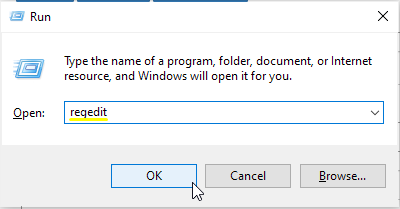
Nota: Encontrarás la tecla de Windows entre las teclas Ctrl y Alt o la barra espaciadora en la fila inferior del teclado.
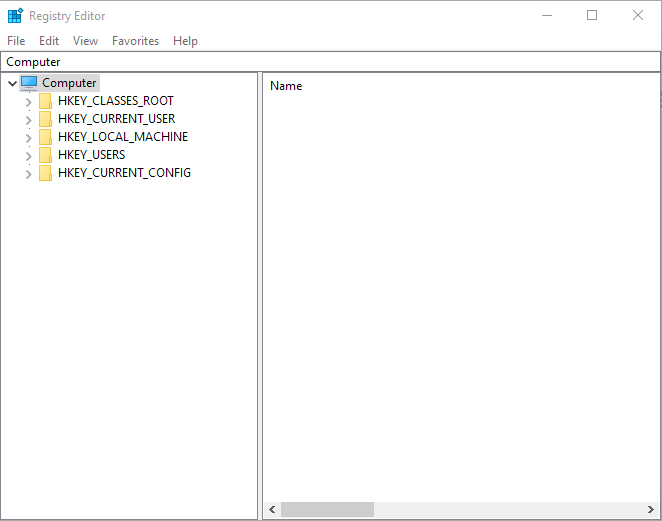
- Escriba "Regedit", sin las comillas, y haga clic en el botón "Aceptar", o presione "Enter" en su teclado.
- En la ventana del Editor del Registro, haga clic en Exportar archivo >,
- Seleccione una ubicación de carpeta que pueda recordar fácilmente e introduzca un nombre para el archivo de registro exportado
- Haga clic en el botón "Guardar".
Nota: Esto servirá como un archivo de copia de seguridad para el registro. En caso de que necesite volver a su registro anterior, solo necesita hacer doble clic en el archivo de copia de seguridad para restaurar su registro a su estado original antes de realizar los cambios.
- Haga doble clic en la colmena "HKEY_CURRENT_USER"
- Haga doble clic en la tecla "Software". Elimine las siguientes subclaves:
- FLEXnet
- Roxio
- Sónico
- Haga doble clic en la tecla "Software". Elimine las siguientes subclaves:
- Haga doble clic en la colmena "HKEY_LOCAL_MACHINE"
- Haga doble clic en la tecla "Software". Elimine las siguientes subclaves:
- FLEXnet
- Roxio
- Sónico
- Haga doble clic en la subclave "WOW6432Node" y elimine lo siguiente:
- FLEXnet
- Roxio
- Sónico
- Haga doble clic en la tecla "Software". Elimine las siguientes subclaves:
- Haga doble clic en la colmena "HKEY_USERS"
- Haga doble clic en el botón ". PREDETERMINADO »
- Haga doble clic en la subclave "Software" y elimine lo siguiente:
- FLEXnet
- Roxio
- Sónico
- Haga doble clic en la subclave "Software" y elimine lo siguiente:
- Haga doble clic en la tecla "S-1-5-18"
- Haga doble clic en la subclave "Software" y elimine lo siguiente:
- FLEXnet
- Roxio
- Sónico
- Haga doble clic en la subclave "Software" y elimine lo siguiente:
- Realice el mismo procedimiento para las teclas "S-1-5-19", "S-1-5-20" y "S-1-5-21"
- Haga doble clic en el botón ". PREDETERMINADO »
- Salga del Editor del Registro.
Nota: Nuevamente, si no puede encontrar ninguna de las claves o subclaves enumeradas anteriormente, no se preocupe. Esto significa que ya han sido eliminados por el procedimiento de desinstalación anterior.
Reinstalación de Creator NXT
En este punto, asegúrese de que su protección antivirus y firewall estén deshabilitados. Consulte la documentación de ayuda del software respectivo para obtener orientación o póngase en contacto con los equipos de soporte respectivos para obtener ayuda. Ahora, sigue adelante y reinstala tu software Creator NXT. Si ya no tienes una copia del instalador de Creator NXT, puedes descargarla aquí.
No olvide reiniciar su sistema antes de usar el software.
Reactiva todo tu software de seguridad después de la instalación exitosa de Creator NXT.
Was this article helpful?
Tell us how we can improve it.